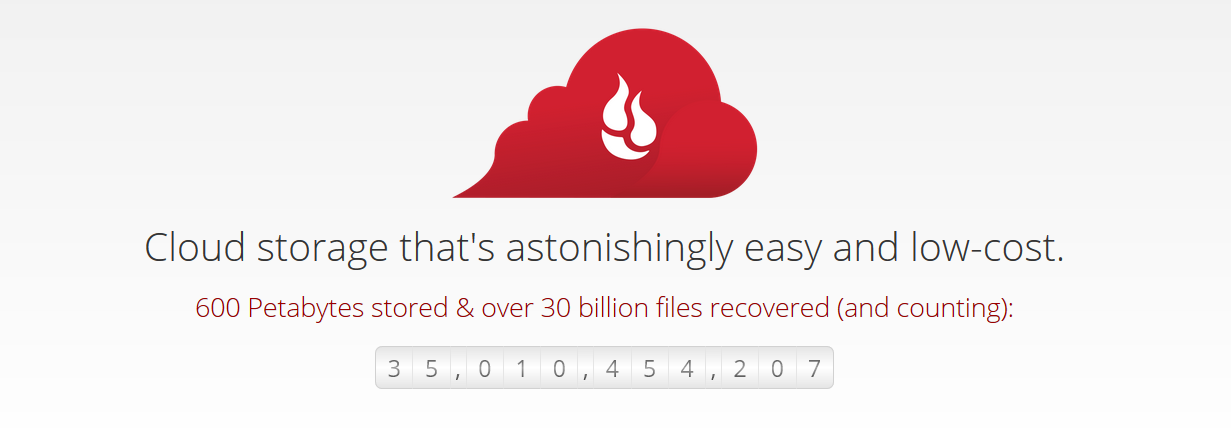Onko puhelimesi täynnä?
Mulla on alituiseen puhelin suhteellisen täynnä — otan mm. paljon kuvia ja videoita, joka edesauttaa puhelimen täyttymistä. No — minkäs teet.
Pitkään taas mietiskelin ja tutkiskelin eri mahdollisuuksia, että minne ihmeeseen saan kaikki kuvat ja videot kännykästä talteen ja että onko olemassa sellaista vaihtoehtoa kuin: ILMAINEN VAIHTOEHTO? Yksi (maksullinen) vaihtoehto on aina tietenkin se, että senkun marssii kauppaan ja ostaa ulkoisen kovalevyn ja tumppaa kuvat sinne — mutta halusin nimenomaan pilvipalvelun, jolloin KAIKKI materiaali olis aina saatavilla (toki Internet pitää olla). Enkä jotenkin siis ole koskaan pitänyt ajatuksesta, että laitan ulkoiselle kovalevylle kännykällä ottamiani kuvia, koska mun mielestä ulkoiselle kovalevylle kuuluu talteen VAIN järjestelmäkameralla otetut kuvat –
— enkä jotenkin osaa selittää edes miksi?
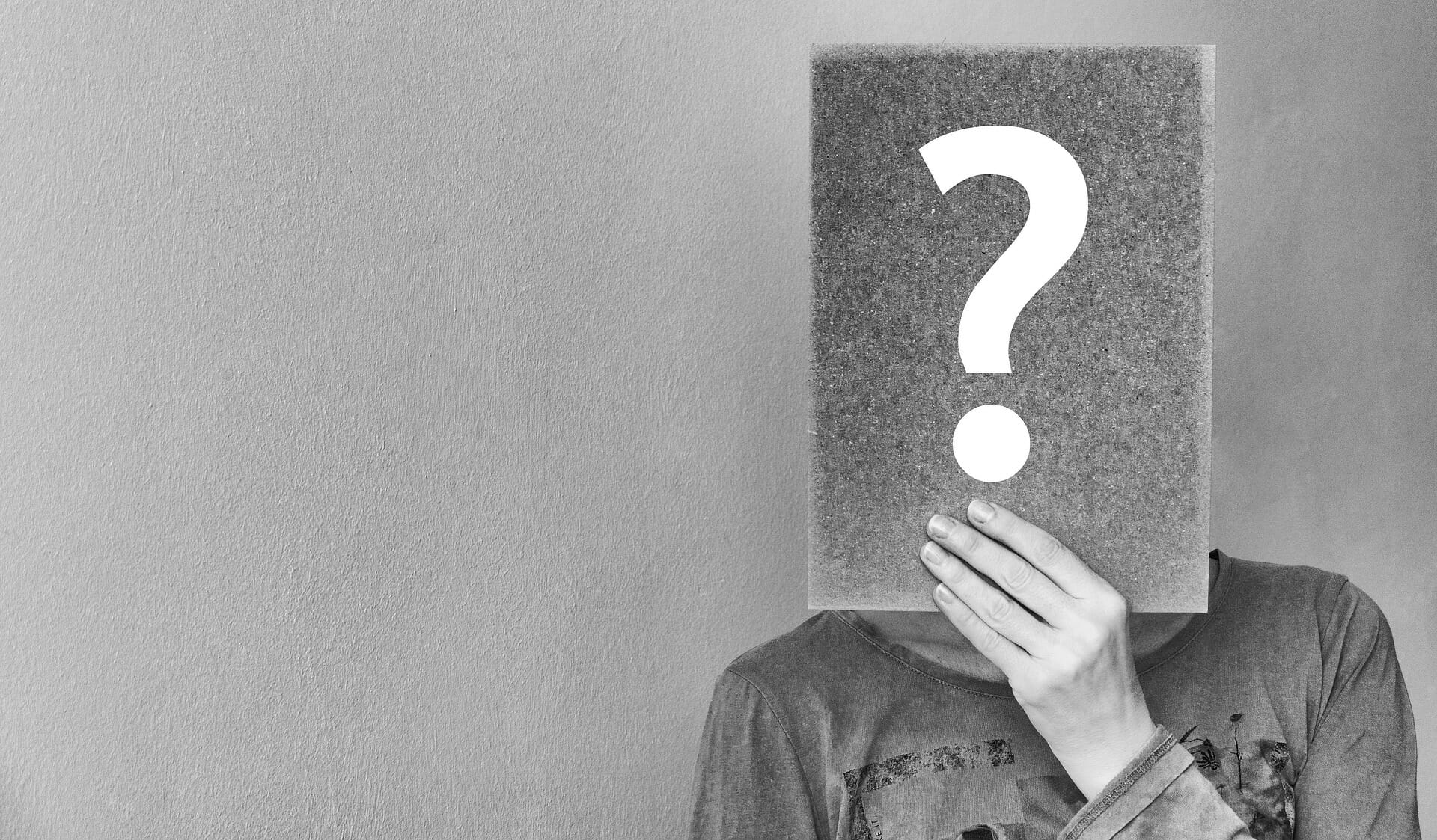 Kännykällä ottamistani kuvista puheenollen, niitä voi(t) nähdä Olkkarin Instagramissa jos kiinnostaa!
Kännykällä ottamistani kuvista puheenollen, niitä voi(t) nähdä Olkkarin Instagramissa jos kiinnostaa!
Tilatarve mulla kuitenkin (puhelimen kuvien ja videoiden suhteen) monien vuosien jälkeen alkoi olla jo satoja gigatavuja — ja ei viitsisi taas maksaa yhdestä pilvipalvelusta lisää (maksan siis jo Google Drivestä). Ja useissa (pilvi)palveluissa tuntuu olevan aina joku tila-katto (että siis paljonko palveluun saa ladata tavaraa) — vaikkakin pilvipalvelu olisi maksullinen.
No joo — se siitä mietiskelystä. Katsotaan myöhemmin tätä asiaa vähän lisää (artikkelin lopussa). Nyt itse asiaan.
Vastaus oli lähempänä kuin luulinkaan
Kuten tämän kappaleen otsikko antaa vihjettä, vastaus tähän ongelmaan on ollut kokoajan nenän edessä — käsillä — silmien edessä — hollilla ja lähempänä kuin kuvittelinkaan: siis Google Photos (suom: Google kuvat)!
Google Photos! Käytetään tässä artikkelissa englannin kielistä termiä ”Google Photos”, enkä suomennosta, eli ”Google Kuvat” – okei?

Väännän rautalangasta
Väännän vielä rautalangasta: TIESITKÖ SIIS, että voit ladata GOOGLE PHOTOSIIN RAJATTOMASTI kuvia ja videoita? No en minä ainakaan tiennyt vielä pari kuukautta sitten — mikä on itseasiassa suhteellisen suuri ihme, koska olen käyttänyt kuitenkin Android-puhelinta alusta asti (vuodesta 2010) ja Googlea — ja Google Drivea (käytän päivittäin) — ja Google Photosiakin joskus.
Kun sattui silmään tämä Google Photosin ”rajaton mahdollisuus” — kävin keskustelua itseni kanssa että ”really? What the —? MIKSI EN OLE tajunnut tätä aikaisemmin?”
OONHAN minä käyttänytkin Google Photosiakin monta vuotta — mutta jotenkin on mennyt AIVAN OHI se tieto, että sinne voi tallentaa RAJATTOMASTI KUVIA.
 Hetken keräsin itseäni.
Hetken keräsin itseäni.
Google Photos = RAJATON JA ILMAINEN TILA
No olihan se heti pakko mennä tarkistamaan — TUTTU ohjelma auki ja asetuksiin — ja joo kyllä siellä lukee: Upload Size (FREE UNLIMITED STORAGE). Toki tässä on pieni ”miinuspuoli”, mutta puhutaan siitä kohta. Mutta siis oikeesti — voit ladata Google Photosiin niin paljon kuvia kuin haluat. Ongelmat ratkaistu. Alla kuva.
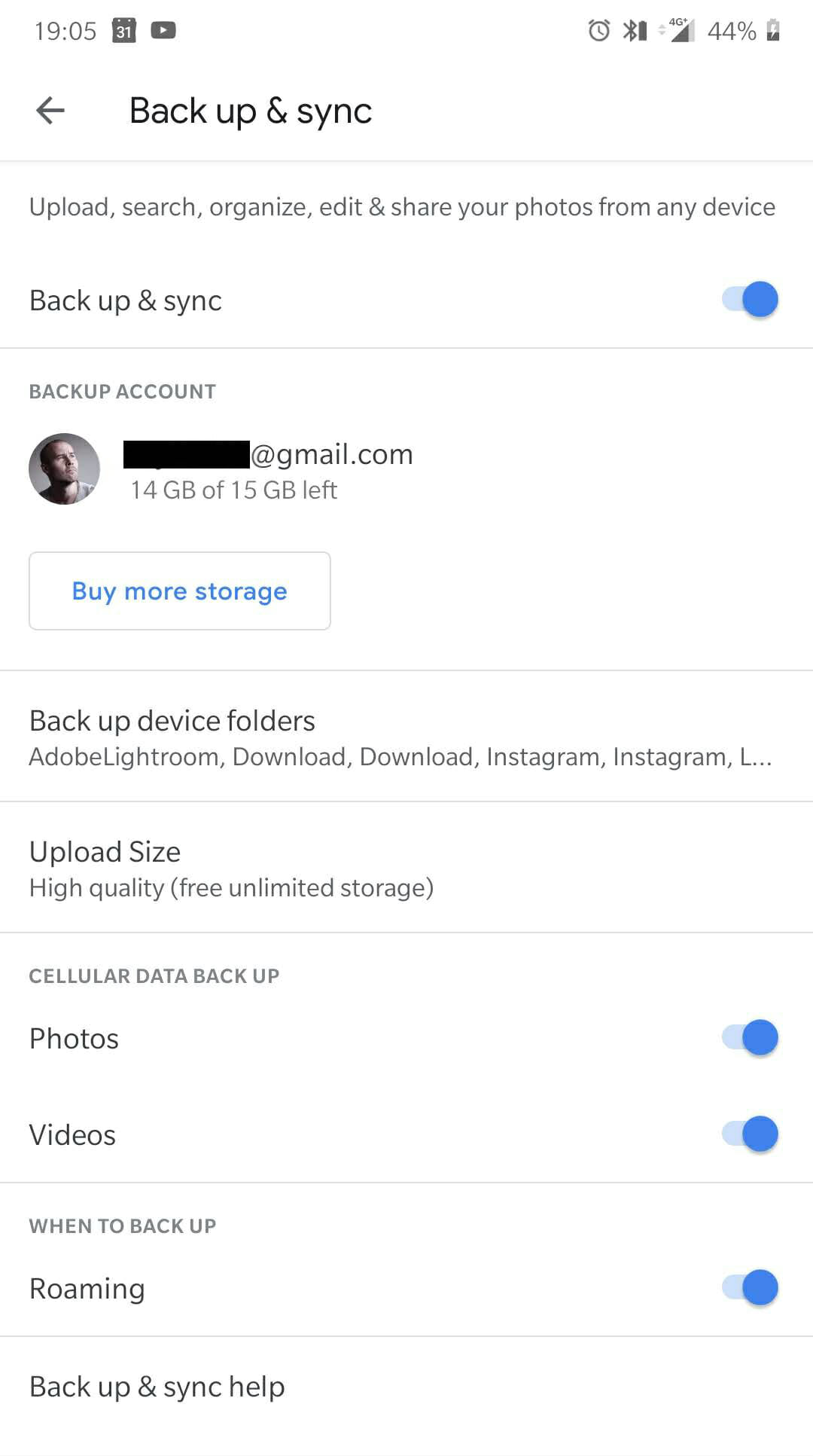
Tajusin toki myöhemmin mistä tämä ”mis-informaatio” johtui — olin aikaisemmin jotenkin yhdistänyt Google Photosin Google Driveen — eli että ne olisivat jotenkin yhteydessä toisiinsa: se tila mikä sulla on Google Photosissa, on samaa tilaa mitä on Google Drivessä. Mutta EI, ne ovat eri paikkoja — tai ainakin tuo ”rajaton mahdollisuus”. Tai jotain sinnepäin.
Tässä Wikipediasta lainattua Google Photosista:
”Google-kuvat antavat käyttäjille rajoittamattoman tallennuksen jopa 16 megapikselin valokuvien ja 1080p: n tarkkuudella. Palvelu analysoi automaattisesti valokuvia, tunnistaa erilaisia visuaalisia ominaisuuksia ja aiheita. Käyttäjät voivat etsiä mitä tahansa kuvista, ja palvelu palauttaa tulokset kolmesta pääluokasta: Ihmiset, paikat ja asiat. Google Kuvat tunnistaa kasvot, ryhmittämällä samanlaiset yhteen; maantieteellisiä maamerkkejä (kuten Eiffel-torni); ja aihe, mukaan lukien syntymäpäivät, rakennukset, eläimet, ruoka ja paljon muuta.”
Aika eeppistä.
Google Photosin ”miinuspuoli”
Kaikki ilmainen ei ihan täydellistä ole kuitenkaan — niin ei ole Google Photosikaan. Kuten juuri yltä luimme (Wikipediasta), että Google Photos pienentää lataamasi videot ja kuvat sen sallimaan kokoon, eli 16 megapixeliin ja videot 1920x1080p (Full-HD) tarkkuuteen. Ja vaikka lataisit sinne pienemmän kuvan kuin 16 MP, Google Photos pakkaa myös nekin kuvat. Toisin sanoen Google Photos pakkaa kaiken sinne lataamasi materiaalin.
Eli — Google Photosissa on kaksi asetus-vaihtoehtoa;
- ensimmäinen vaihtoehto on tuo, että voit ladata kuvia ja videoita rajattomasti — mutta Google pakkaa kuviasi
- Toinen vaihtoehto on, että voit ladata kuvia ja videoita täydellä laadulla, mutta vain 15 Gigatavuun asti (Google Drive)
Älä lataa järkkäri-kuviasi Google Photosiin
Rajun pakkauksen vuoksi itse EN lataa Google Photosiin esimerkiksi järjestelmäkameralla ottamiani kuvia. Älä siis sinäkään — mikäli haluat, että niissä säilyy alkuperäinen laatu. Tietoisesti lataan Google Photosiin vain kännykällä ottamani kuvat — sillä haluan vain, että kännykällä ottamani kuvat olisivat JOSSAKIN turvassa, edes jossain OK-muodossa. Ja vaikka Google Photos pakkaakin rajusti kuvia, ilmeisesti niissä säilyy kuitenkin kuvatarkkuus jokseenkin hyvänä, lue lisää tästä asiasta täältä.
Vinkki Google Photosin käyttöönottoon
- Mene kotiin
- Avaa WLAN/muu nopea & varmatoiminen Internet
- Pistän kännykkä lataukseen
- Asenna puhelimeesi Google Photos (jos ei se siinä jo jostain syystä ole)
- Laita KAIKKI puhelimen kuvat (ja videot) latautumaan Google Photosiin
- Kun tämä on tehty, kuvasi ovat tallessa
Mulla meni muistaakseni tässä prosessissa parikin päivää, kun latailin kuvia ja videoita Google Photosiin talteen. Varmuuskopioinnin jälkeen laitoin asetuksen päälle, että puhelin lataa automaattisesti KAIKKI ottamani kuvat SAMANTIEN Photosiin. Vamuuskopiointia — varmuuskopiointia. Mikäs siinä nyt kun on rajaton tallennustila.
Nice. Ei muuta kuin varmuuskopioimaan!
Suht halvalla toivottavasti hyvää
Joskus näitä pilvipalvelu-varmuuskopiointi-hommia tutkiessani päädyin tälle sivulle: Lifewire: 4 unlimited online backup plans. Tiivistettynä Lilfewiren sivuilta löytyi neljä — ”halvalla hyvää” -pilvipalvelua ja listaan niistä tähän yhden BACKBLAZE!
Kävin aikanaan tutustumassa Backblaze -palveluun ja se on ollut mielessäni siitä asti. En vielä ole palvelua ostanut, mutta se kuulostaa esittelyn perusteella ERITTÄIN hyvältä: Maksa vain 5$ kuukaudessa ja saat rajattomasti pilvipalvelutilaa! Very nice. Palveluun kuuluu vaikka mitä muitakin hyviä ominaisuuksia ja niihin kannattaa käydä tutustumassa heidän sivuillaan. Ainakin Backblaze-palveluun luottaa seuraavanlaiset suht isot yhtiöt esimerkiksi kuin: Forber, CNet, Fortune ja Computer World.
En ehkä vielä ole halunnut palvelusta maksaa, koska luotan alitajuisesti Googleen enemmän. NO — kun makustelen tuota palvelua tarpeeksi kauan, käyn sen varmasti joskus ostamassa ja lataan sinne koko elämän. Ja — tai no — nyt en puhu tuosta palvelusta enempää tässä artikkelissa(!), mutta ehkä kun — huom. KUN sen joskus ostan, niin kirjoitan siitä tänne pidemmän jutun!
Loppukaneetit
Hei, joskus asioita voi mennä aivan täysin ohi, vaikka ne ovat kuinka nenän edessä. ”Life is, fail often — fail better” niin kuin sanotaan.
Tsellasta, multa voi kysyä lisää jos jokin asia jäi mietityttämään esim. Google Photosiin liittyen.
Lue aikaisempia artikkeleitani:
- Kohti nopeampaa Premieren käyttöä – tässä muutama vinkki
- Video- ja elokuvantekijän termistö haltuun osa 1: Resoluutio ja kuvanopeus
- Tsekkaa täältä VIDEOTEKIJÄN osto -vinkit
TYÖKALUT, JOITA KÄYTÄN & SUOSITTELEN
Tässä listaa työkaluista, joita voin suositella. Alla on linkkejä suoraan sivuille, joista voit ostaa kyseisen tuotteen. Näet suhteellisen kätevästi hintahaarukan eri tuotteille Hintaoppaasta.
MUN PUHELIN: OnePlus -puhelin »
VIDEOKUVAUS: Sony A7 SIII »
LOISTAVA TIETOKONEEN PÖYTÄMIKKI: Røde NT-USB & PÖYTÄTELINE: Røde PSA 1 »
BUDJETTILUOKAN PUHEMIKKI: Røde SmartLav+ »
PC:n NÄYTÖN NAUHOITUS: OBS Studio »
KÄYTTÖJÄRJESTELMÄ: Windows 10 Pro OEM »
🔰 PEITÄ JÄLKESI NETISSÄ:
🎵 MUSIIKKIA VIDEOIHIN: Tsekkaa Artlist.io »
JÄLKITYÖSTÖ-OHJELMISTO (PC): Adoben Creative Cloud »
Tässä on itseasiassa vain muutama suosittelemani tuote, joten lue lisää osto- ja hankintasuosituksistani täältä »
Seuraile Johea:
Kiitos lukemisesta
Tsekkaa ihmeessä myös kirjoittamani artikkelit: 5 PARASTA sivustoa & tässä 8 LOISTAVAA sivustoa — joissa on vinkkejä paikoista, mistä voit ladata ILMAISEKSI kuvia henkilökohtaiseen tai kaupalliseen käyttöön!
Muista TILATA meittin YouTube-kanava!
Kiitos lukemisesta! Jaa ihmeessä artikkelia, jos sillä oli esim. jotakin positiivista vaikutusta elämääsi. Toivottavasti oli ja seuraavaan kertaan! Cheers!